WordPressでブログの始め方について解説
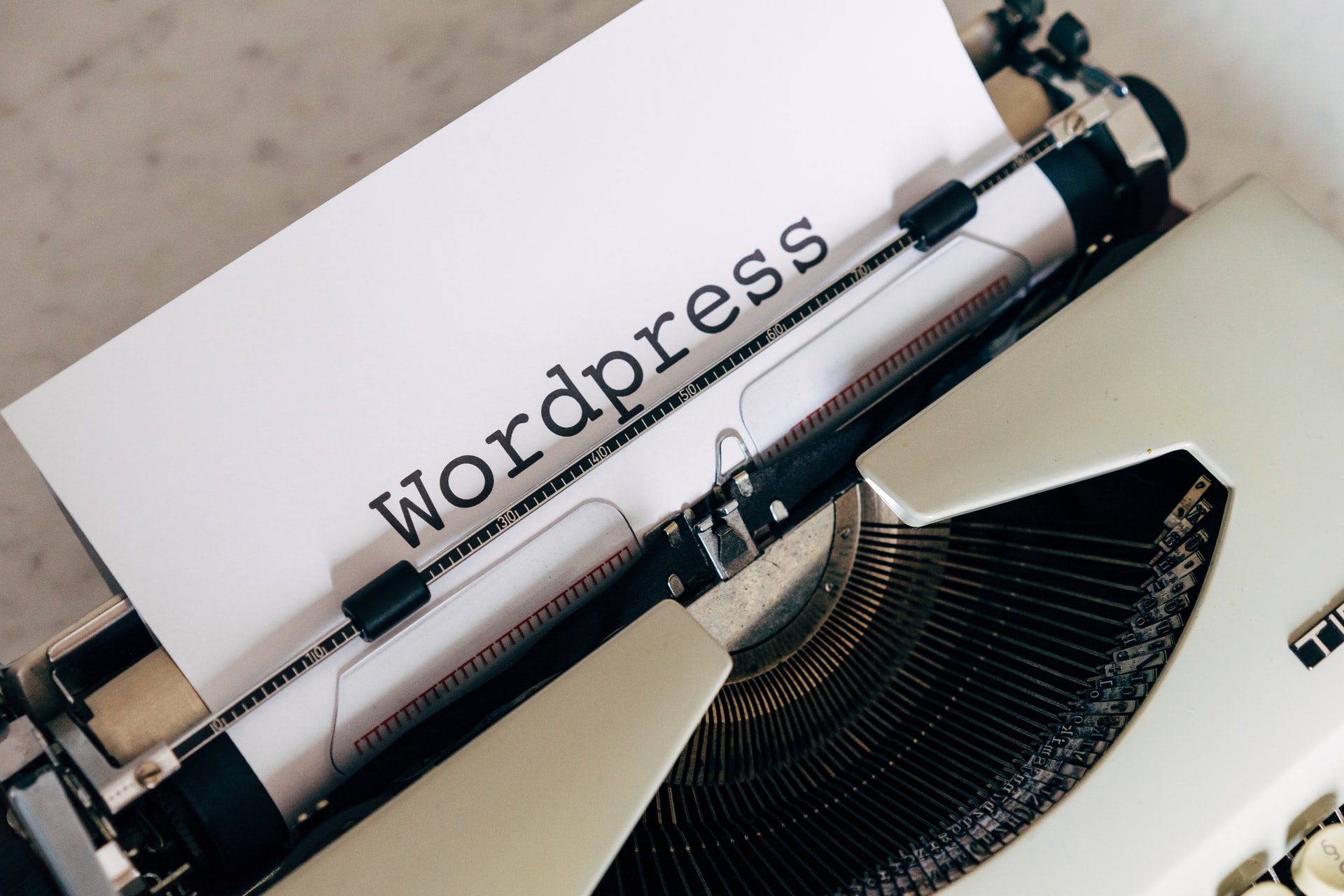
この記事は約 6 分で読めます。

WordPressでどうやってブログを始めればいいかわからない
本記事ではこのような疑問に答えていきます。
内容はこちらです。
- 独自ドメインを取得
- レンタルサーバーを借りる
- ドメインをサーバーに登録
- WordPressのインストール
- WordPressのテーマを設定
所要時間はだいたい1時間くらいですが、3番目で反映するのを待つ時間が結構長いので2日にかけてやるイメージです。
Contents
独自ドメインを取得
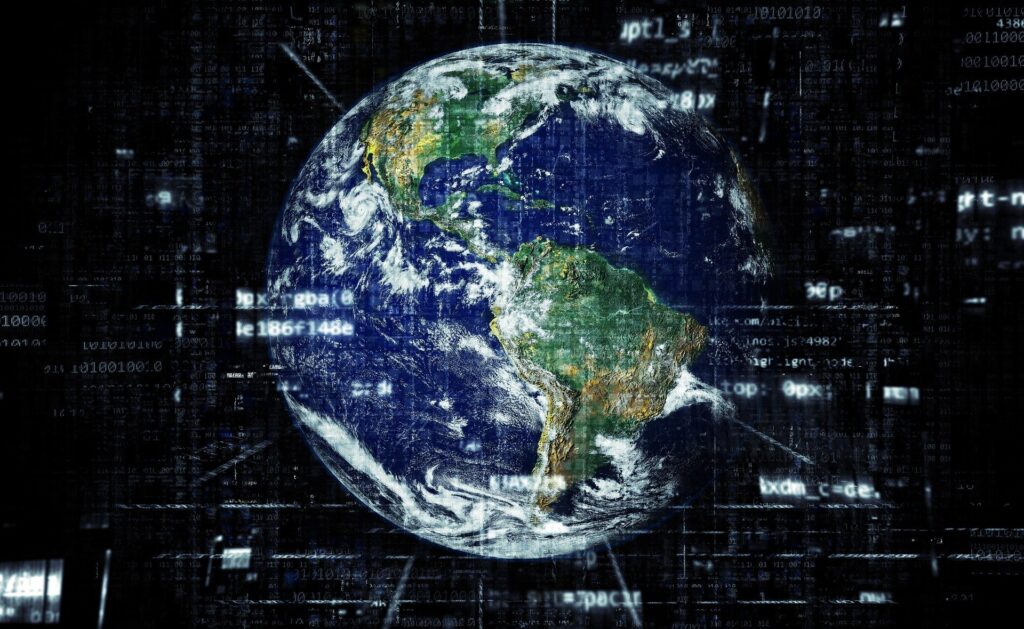
ドメインとは、簡単に言うとインターネット上の住所のことです。
わかりやすいのが「google.com」というURLがありますよね。
これもドメインの一つです。
インターネットで「google.com」にアクセスするとそのサイトを表示することができます。
このドメインを自分でオリジナルのものを取得することを「独自ドメインの取得」といいます。
「〇〇.com」のように「〇〇」のところを自分で好きなように決めて作ることができます。
本サイトは「dogarse.com」という独自ドメインを取得しました。
.comとか.jpとかはドメインを取得するときに決めることができます。
末尾によって取得する金額が変わるので自分の予算と好みで決めてしまっていいでしょう。
ドメインは「お名前ドットコム」で取得することができます。
レンタルサーバーを借りる

ドメインを取得しただけではインターネットに公開されません。
インターネットに公開するためにはサーバーにアップロードする必要があります。
ブログを公開するためにレンタルサーバーを借ります。
初心者におすすめなのは「エックスサーバー」です。
安くて高品質のコスパが高いので玄人にも人気があります。
レンタルサーバーで一番気にしているのはサイトの表示速度です。
サイトにアクセスしても表示されるのに時間かかったらいらいらしますよね?
このエックスサーバーはサイトの表示速度も抜群に早いので気に入ってます。
そして、何よりも使いやすいのが特徴です。
僕もエックスサーバーのレンタルサーバーを使っています。
初心者から玄人まで一貫して使えるので途中でサーバー移管とかしなくていいのも魅力的です。
ドメインをサーバーに登録

お名前ドットコムで独自ドメインを取得して、エックスサーバーでレンタルサーバーを借りたら、ドメインをレンタルサーバーに登録します。
エックスサーバーの管理画面にログインして、ボタンをポチポチ押していけば登録できます。
登録してから反映するまで時間がかかります。
登録して、一回寝て次の日にWordPressの登録すればいい感じです。
WordPressのインストール

レンタルサーバーにドメインを登録した後は、ドメインにWordPressをインストールしていきます。
WordPressの構築はこれまでは面倒だったんですけど、今ではレンタルサーバーの管理画面でボタン押すだけでインストールすることができます。
WordPressのテーマを設定
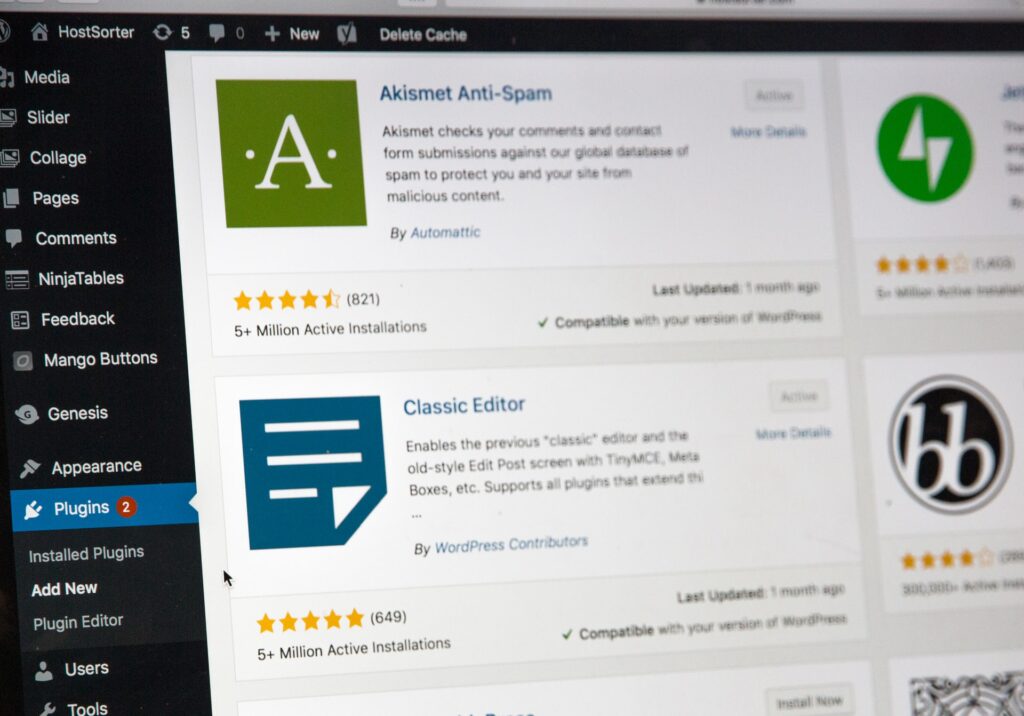
WordPressをインストールしたら最初はデフォルトのテーマになっています。
「2020」とか「2021」とかですね。
それを自分の好みのテーマにすることができます。
WordPressの管理画面で無料テーマを検索することができます。
【まとめ】WordPressでブログの始め方について

最後にWordPressの始め方についてまとめておきます。
- 独自ドメインを取得
- レンタルサーバーを借りる
- ドメインをサーバーに登録
- WordPressのインストール
- WordPressのテーマを設定
ブログを作るのってたったこれだけで作れます。
思っていたより簡単じゃないですか?
是非みなさんもWordPressでブログ作ってみてください!
それではまた!